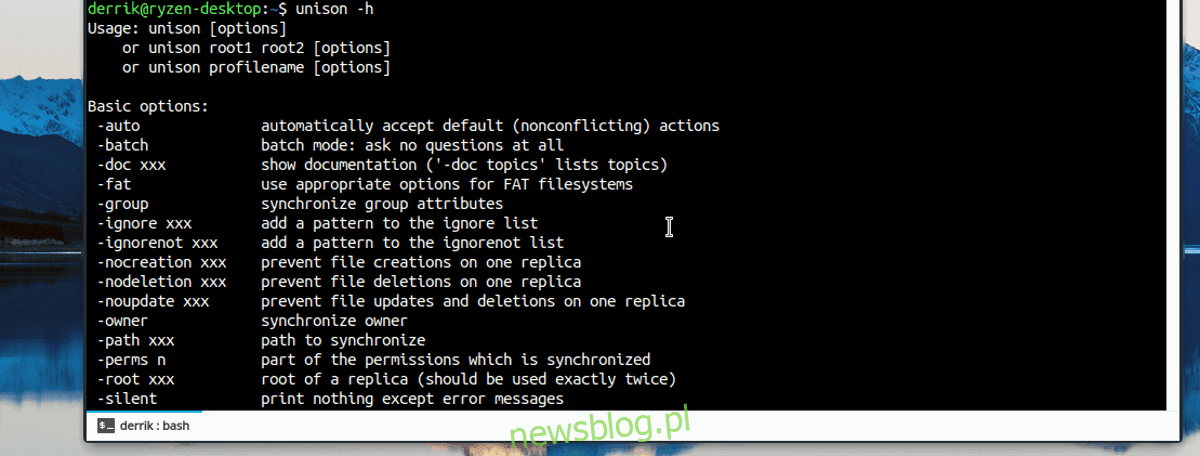
Những người đang tìm kiếm một cách nhanh chóng và đơn giản để đồng bộ hóa tệp trên Linux nên dùng thử Unison. Đây là một chương trình đồng bộ hóa tệp hữu ích có thể truyền dữ liệu qua Internet và mạng cục bộ.
Lưu ý: Trước khi sử dụng Unison, cần thiết lập máy chủ SSH trên tất cả các máy Linux muốn đồng bộ hóa tệp. Kiểm tra hướng dẫn của chúng tôi để tìm hiểu làm thế nào nó hoạt động!
Cài đặt Unison
Unison có cả thiết bị đầu cuối và thành phần đồ họa. Trong hướng dẫn này, chúng ta sẽ đề cập đến cả hai và thảo luận về cách thức hoạt động của từng loại. Trước khi bắt đầu sử dụng Unison, bạn cần cài đặt nó trên PC Linux của mình. Trên máy tính của bạn, hãy khởi chạy một cửa sổ đầu cuối và làm theo các lệnh bên dưới để nó hoạt động.
Ubuntu
Người dùng Ubuntu có thể cài đặt cả Unison và Unison-GTK trực tiếp từ kho phần mềm chính thức. Trong thiết bị đầu cuối, hãy sử dụng trình quản lý gói Apt và đặt chúng chạy.
sudo apt install unison unison-gtk -y
Debian
Unison được bao gồm trong các nguồn phần mềm Debian chính thức và bạn có thể dễ dàng cài đặt nó bằng Apt-get.
sudo apt install unison unison-gtk -y
Tải Unison trên Debian hơi không an toàn vì các phiên bản chương trình đã lỗi thời. Nếu bạn cần phiên bản Unison mới hơn, hãy làm theo hướng dẫn của chúng tôi tại đây và tìm hiểu cách thiết lập Debian Backports.
Vòm Linux
Unison nằm trong kho phần mềm Arch Linux chính thức. Tuy nhiên, phiên bản đồ họa của giao diện sẽ không được cài đặt theo mặc định. Thay vào đó, khi sử dụng Pacman để cài đặt, hãy chú ý và chọn tùy chọn GTK2 trong quá trình cài đặt. Chọn tùy chọn này sẽ cấu hình giao diện đồ họa.
sudo pacman -S unison
Ngoài ra, một gói Unison chẳng hạn như trong Arch Linux AUR. Chỉ đạo trình trợ giúp AUR yêu thích của bạn chạy hoặc tải xuống và biên dịch gói theo cách thủ công.
mũ phớt
Cả Unison và Unison GTK đều nằm trong kho phần mềm chính thức của Fedora Linux. Nếu bạn là người hâm mộ Fedora, bạn có thể dễ dàng cài đặt cả hai phiên bản của chương trình bằng cách khởi chạy một thiết bị đầu cuối và nhập các lệnh bên dưới.
sudo dnf install -y unison unison-gtk
mởSUSE
Unison và thành phần Unison GTK có trong một gói dành cho người dùng OpenSUSE. Để cài đặt nó, hãy khởi chạy một cửa sổ đầu cuối và sử dụng trình quản lý gói Zypper để nó hoạt động.
sudo zypper install unison
Linux chung
Unison hoạt động trên tất cả người dùng Linux với gói nhị phân chung. Người dùng có thể tải xuống và cài đặt riêng Unison GTK hoặc Unison cho thiết bị đầu cuối. Thực hiện theo các hướng dẫn dưới đây để có được các chương trình này.
Hướng dẫn Unison GTK
Di chuyển thiết bị đầu cuối vào thư mục Tải xuống. Sau đó sử dụng trình tải xuống wget để tải xuống gói mới nhất.
cd ~/Downloads
wget https://unison-binaries.inria.fr/files/unison-2.32.52_x86_64.zip
Hoặc, nếu bạn cần phiên bản 32-bit của Unison, hãy làm:
wget https://unison-binaries.inria.fr/files/unison-2.32.12.linux.32bit.zip
Khi quá trình tải xuống Unison hoàn tất, bạn có thể bắt đầu quá trình cài đặt. Sử dụng chương trình giải nén, giải nén các tệp từ thư mục zip và cập nhật quyền truy cập tệp.
sudo chmod +x unison-2.32.52_x86_64
Chạy chương trình với:
./unison-2.32.52_x86_64
Hướng dẫn thiết bị đầu cuối Unison
Việc cài đặt chế độ văn bản Unison rất giống với phiên bản GTK. Để thực hiện việc này, hãy di chuyển thiết bị đầu cuối đến thư mục Tải xuống và sau đó quên gói.
cd ~/Downloads wget https://unison-binaries.inria.fr/files/2011.01.28-Esup-unison-2.40.61-linux-x86_64-text-static.tar.gz
Hoặc:
wget https://unison-binaries.inria.fr/files/2011.01.28-Esup-unison-2.40.61-linux-i386-text-static.tar.gz
tar xzvf 2011.01.28-Esup-unison-2.40.61-linux-*-text-static.tar.gz
Cập nhật quyền Unison bằng lệnh chmod.
sudo chmod +x unison-2.40.61-linux-*-text-static
Chạy với:
./unison-2.40.61-linux-*-text-static
Đồng bộ thư mục với Unison Terminal
Unison hoạt động rất tốt trong thiết bị đầu cuối với giao diện dòng lệnh rất đơn giản. Khi cố gắng đồng bộ hóa các tệp bằng dòng lệnh trong Unison, tốt nhất bạn nên sử dụng SSH vì hầu hết các máy tính Linux sẽ được thiết lập SSH.
Để đồng bộ hóa nội dung thư mục với Unison trên dòng lệnh, hãy mở terminal và nhập dòng lệnh bên dưới. Đảm bảo điều chỉnh lệnh Unison bên dưới cho phù hợp với nhu cầu của bạn.
unison /location/of/folder/to/sync ssh://ip.address.of.remote.computer//location/of/folder/to/sync/
Đồng bộ thư mục với Unison GTK
Để đồng bộ hóa với Unison GTK, trước tiên bạn phải tạo một hồ sơ. Khởi chạy ứng dụng và nhấp vào tạo hồ sơ mới. Ngoài ra, hãy tìm nút “+ Thêm” trong cửa sổ Lựa chọn hồ sơ.
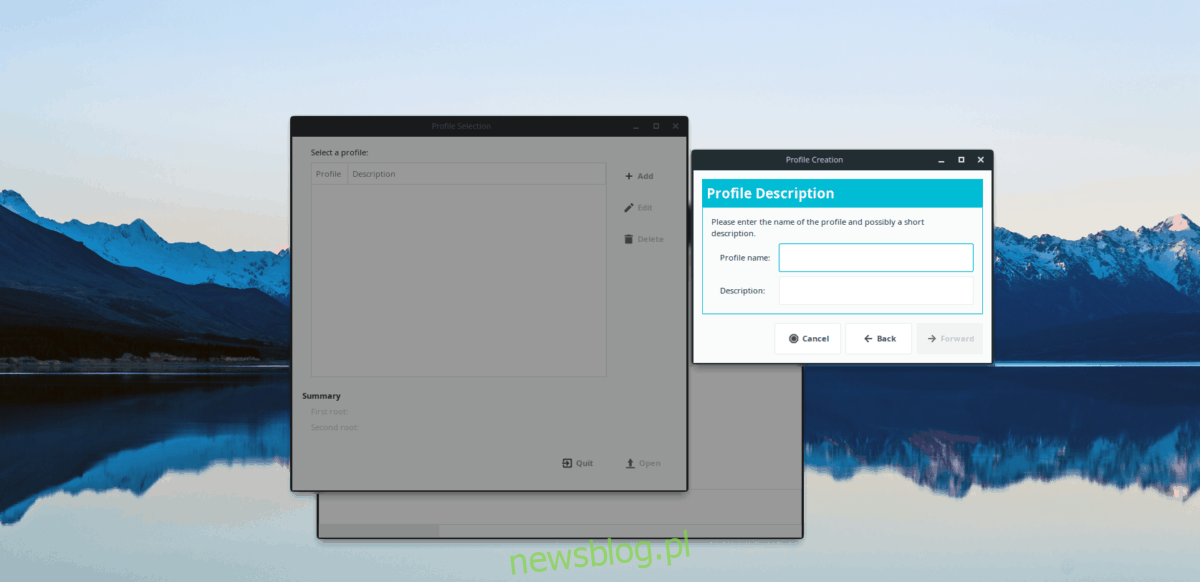
Trong cửa sổ lựa chọn hồ sơ, hãy nhập tên và họ của bạn và chọn loại chuyển bạn muốn. Trong hướng dẫn này, chúng tôi sẽ thiết lập kết nối truyền SSH vì đây là thiết lập truyền từ xa đáng tin cậy nhất cho người dùng Linux.
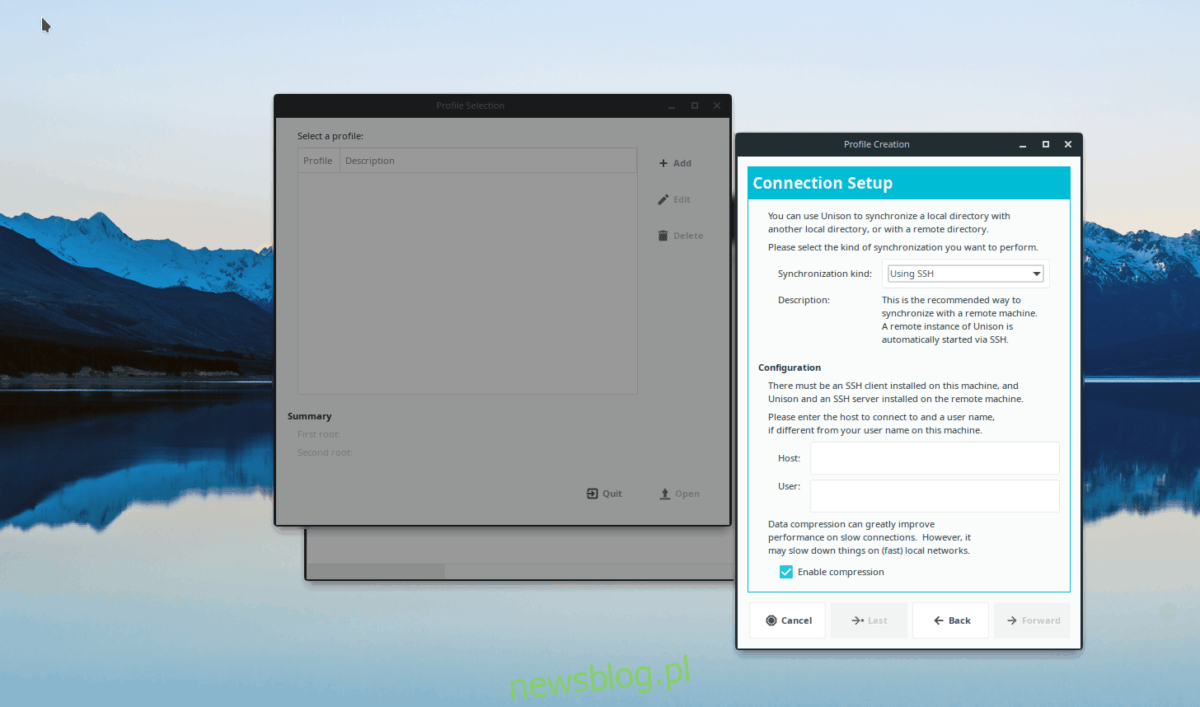
Chọn “SSH” trong menu thả xuống sẽ hiển thị cài đặt kết nối SSH. Điền vào các cài đặt kết nối với PC hoặc máy chủ Linux từ xa mà bạn muốn đồng bộ hóa các tệp và nhấp vào “Chuyển tiếp” để chuyển sang trang tiếp theo.
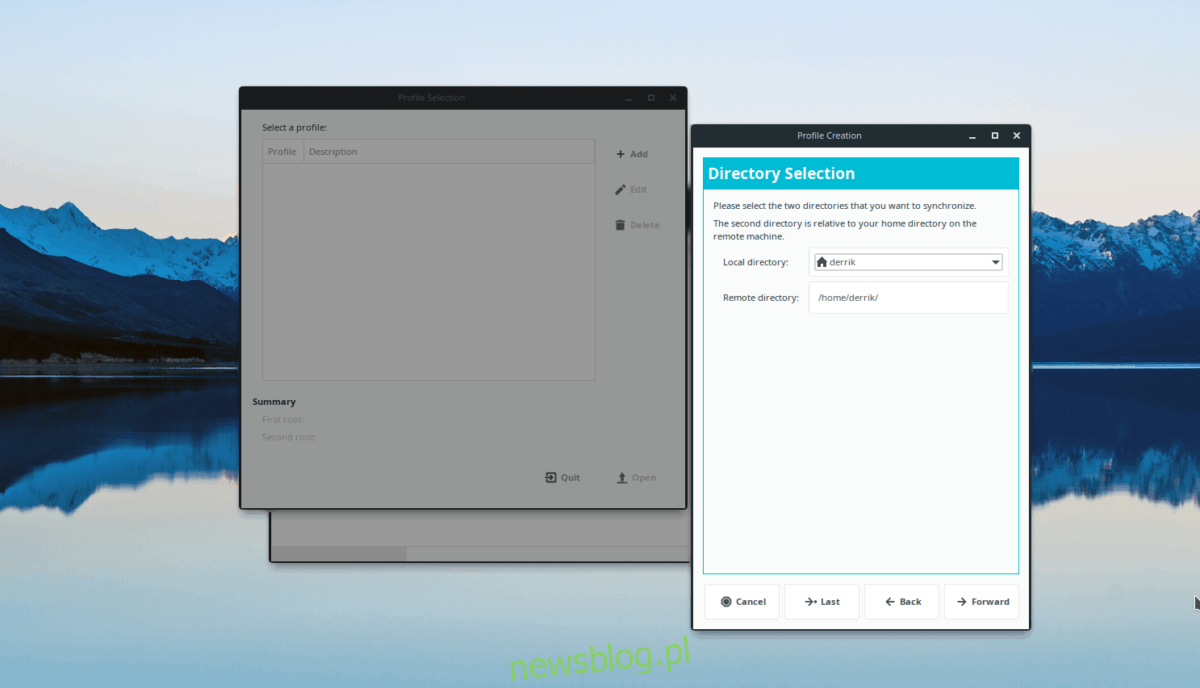
Trên trang cuối cùng của quá trình cài đặt Unison GTK, bạn cần định cấu hình thư mục từ xa và cục bộ. Sau khi thiết lập các thư mục, nhấp vào “Chuyển tiếp” và sau đó nhấp vào nút “Áp dụng” để bắt đầu quá trình đồng bộ hóa trong ứng dụng Unison.
